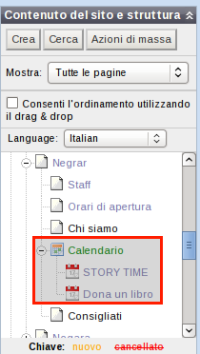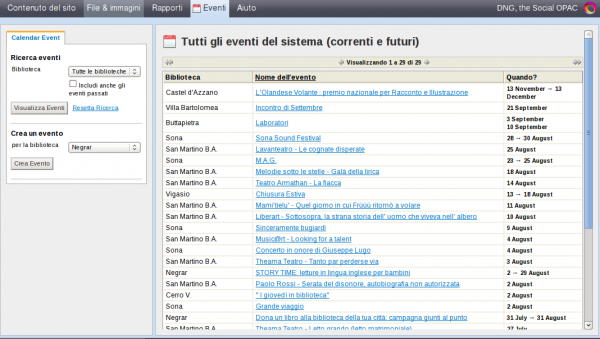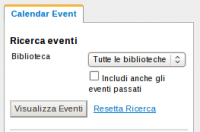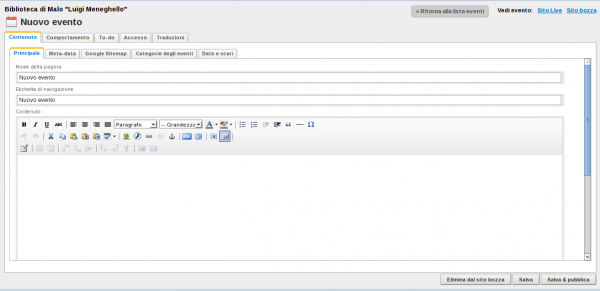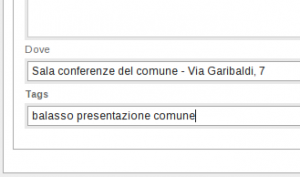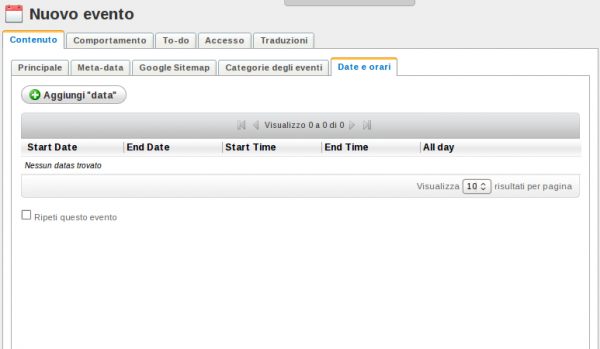Strumenti Utente
Barra laterale
Questa è una vecchia versione del documento!
Gestire gli eventi
Integrando in Liquens il modulo Event Calendar, DiscoveryNG permette la pubblicazione di pagine speciali per segnalare certi eventi all'interno di un calendario.
Attualmente tra le pagine a disposizione per ogni biblioteca è presente una speciale pagina Calendario che serve a raccogliere gli Eventi pubblicati. Gli Eventi sono a loro volta delle pagine del sito che, molto semplicemente, contengono alcuni campi speciali che permettono di determinare quando si verificherà un certo evento.
Non è necessario configurare la pagina Calendario, per poter gestire gli eventi è sufficiente che questa sia presente nell'albero del sito poichè una pagina di tipo Evento (CalendarEvent) si può aggiungere esclusivamente sotto una pagina di tipo Calendario.
<style background box>
![]() NOTA: periodo di pubblicazione
NOTA: periodo di pubblicazione
Al momento non è presente alcuna funzione di embargo per le pagine, ovvero non c'è un meccanismo che permetta di pubblicare una pagina solo per un certo intervallo di tempo. In questo senso una pagina Evento è sempre pubblicata (a meno di un intervento manuale di spubblicazione). Questo permette di gestire semplicemente l'archivio degli eventi, sarà la pagina Calendario di sistema a preoccuparsi di mostrare gli eventi nel corretto ordine, nascondendo quelli passati.
</style>
Area Eventi
Per evitare l'appesantimento dell'albero del sito, Liquens permette di gestire gli eventi da un'apposita area Eventi accessibile dal menu di navigazione principale del CMS.
La parte sinistra presenta un menu da cui è possibile cercare tra gli eventi o crearne di nuovi, mentre la parte principale della finestra elenca in forma tabellare tutti gli eventi inseriti nel portale.
Ricerca eventi
In maniera predefinita la pagina presenta tutti gli eventi correnti o futuri creati nel portale. Dal pannello di ricerca sulla sinistra è possibile filtrare gli eventi per biblioteca che li ha creati oppure includere nell'elenco gli eventi considerati conclusi, spuntando la voce “Includi anche gli eventi passati”.
Per aprire un evento e modificare la pagina relativa è sufficiente cliccare sul nome della pagina. È inoltre possibile ordinare gli eventi per Titolo cliccando sulla colonna Nome dell'evento.
Creazione evento
Dal pannello sinistro dell'area Eventi è possibile creare un nuovo evento per una qualsiasi delle biblioteche collegate all'operatore. Cliccando il pulsante Crea Evento nella parte destra della finestra viene aperta la pagina dell'evento chiamata “Nuovo Evento”.
Rispetto alla solita visualizzazione dell'area Contenuto del sito, le scorciatoie per visualizzare l'anteprima della pagina pubblicata (Sito bozza e Sito live) sono state spostate in alto a destra.
Oltre ai consueti campi Nome, Etichetta e Contenuto, sono presenti nella sezione Principale, sotto al Contenuto della pagina, due campi aggiuntivi:
- Dove, permette di inserire il luogo in cui si svolgerà l'evento nel caso sia diverso dalla sede della biblioteca
- Tags, permette di aggiungere, separate da spazio, una serie di parole chiave utili a descrivere l'evento
Categorie
Oltre ai Tags, dalla sezione Categorie dell'evento, è possibile specificare fino a 3 categorie per descrivere la pagina. Nell'attuale versione di Liquens le categorie sono predefinite e sono:
- Cinema
- Comunicazioni
- Concorsi
- Conferenza/Dibattito
- Corsi e Laboratori
- Feste e Fiere
- Gruppi
- Libri
- Mostra
- Musica
- Ragazzi
- Spettacoli
- Teatro
- Turismo
Date e orari
Dalla tab Date e orari è possibile specificare quando si svolgerà l'evento. La sezione presenta una tabella con riepilogate le date inserite e, appena sopra di essa, un pulsante per l'aggiunta di una nuova data.
Cliccando il pulsante Aggiungi data viene aperto un popup dove è possibile specificare:
- Data iniziale dell'evento
- Data finale dell'evento (se questo si svolge un solo giorno corrisponderà alla data iniziale)
- Orario d'inizio (nel formato HH.MM)
- Orario di fine (nel formato HH.MM)
- l'opzione Tutto il giorno che permette di non inserire alcun orario, specificando che l'evento si svolgerà durante tutta la giornata
Cliccando il pulsante Salva verrà aggiunta la data e sarà possibile aggiungerne una ulteriore oppure chiudere il popup cliccando il pulsante Close (oppure un qualsiasi punto fuori dalla finestra popup).
È possibile modificare o cancellare le date inserite per un evento utilizzando i pulsanti Edit o Elimina presenti sulla parte sinistra della riga corrispondente ad una data e visibili al passaggio del mouse.
<style background box>
![]() NOTA: ripetibilità degli eventi
NOTA: ripetibilità degli eventi
Il modulo EventCalendar integra nativamente anche delle funzioni per gestire la ripetizione automatica degli eventi. Questo è possibile innanzitutto NON definendo una Data finale per l'evento, quindi selezionando le opzioni opportune cliccando sulla voca “Ripeti questo evento” sotto alla tabella di riepilogo.
</style>